Google Generative AI (再生成と呼ぶべきか) は、ブラウザのアドレス バーに直接入力するか、Google を直接使用する場合のデフォルトの検索エクスペリエンスです。検索クエリを入力すると、Google はウェブからコンテンツの再生成を開始し、それを表示します。このような結果に満足しているのであれば、それで問題ありません。しかし、この経験が気に入らず、やりたい場合は、これらの AI 結果を削除しますそして欲しいGoogle、リンクを使用した従来の方法で検索結果を表示となることによってあなたどの Web ページにアクセスするかを決めることができたら、このトリックを使用してそれを行うことができます。方法も紹介しますGoogle AIの概要をオフにするまたは、Google AI 概要のブラウザ拡張機能を非表示にする
生成された AI 結果を削除し、Google が検索にテキスト リンクを表示するようにする
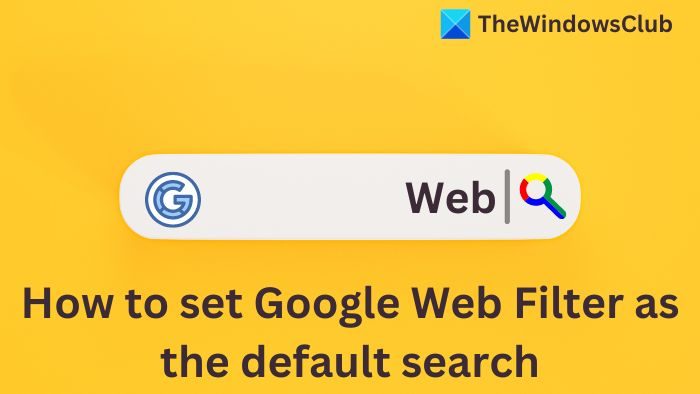
Google Webフィルターとは何ですか?
Google によると、これは次のような「Web」フィルターです。テキストベースのリンクのみ。Google が専用の画像、ビデオなどのフィルターを提供しているように、Web はテキストベースのリンクを対象としています。フィルタは通常、もっとオプション。
Google AI 検索結果をオフにする方法
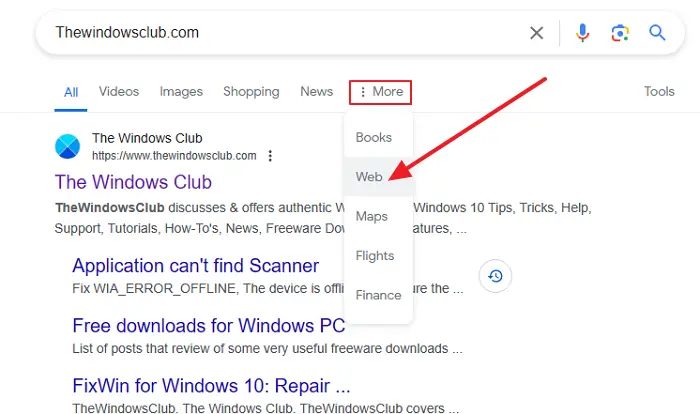
Google 検索で Generative AI 概要の結果をオフにするには、Web フィルタ、Web フィルタ URL、またはブラウザ拡張機能を使用して、Google に強制的に検索結果にリンクを表示させることができます。
Google Web検索をブラウザのアドレスバーのデフォルト検索として設定する
Web フィルタの問題は、Web フィルタがその他のフィルタに埋もれており、手動で切り替えるのが面倒なことです。代わりに、次のようにすることができます。デフォルトの検索エンジンアドレスバーに表示されると、並べ替えられるはずです。
Web フィルターの URL
https://www.google.com/search?q=%s&udm=14
- q=%s – S は検索対象です。
- udm&14 – Web フィルターに切り替えます。
Microsoft Edgeの場合
- Microsoft Edgeを開き、三点メニューそして、次の場所に移動します設定。
- 次に、に行きます[プライバシー、検索、およびサービス] > [アドレス バーと検索] > [検索エンジンの管理]。
- 「追加」ボタンをクリックして、次のように入力します。
- のWebフィルターURLでクエリの代わりに %s を含む URLテキストボックス
- タイプウェブで検索エンジンテキストボックス。
- タイプウェブでショートカットt外部ボックス。
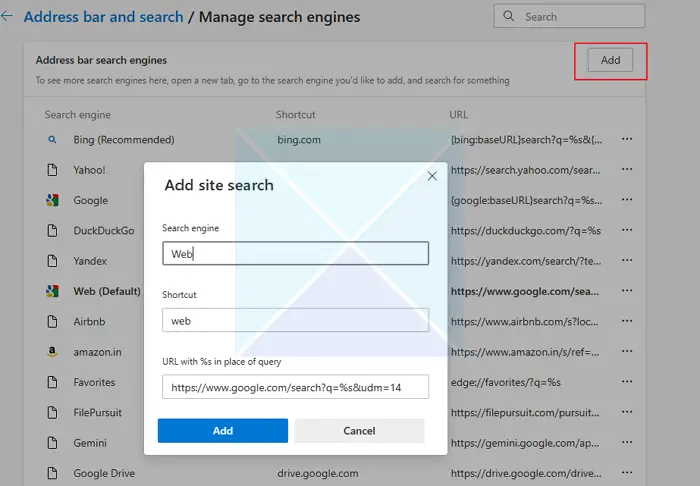
- をクリックしてください追加検索エンジンを追加します。
- これをデフォルトの検索エンジンにするには、検索エンジンのリストで上で追加したエントリを見つけ、三点メニューをクリックして、デフォルトにします。
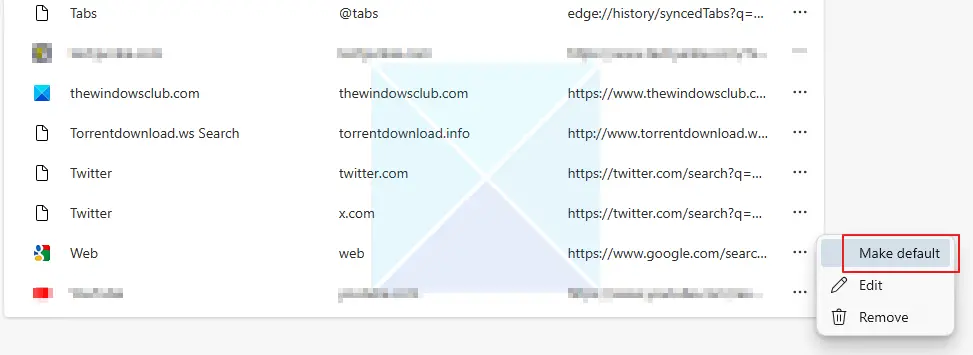
デフォルトの検索エンジンを変更したくない場合は、次のように入力します。ウェブをクリックし、Tab キーを押してクエリを入力し、Enter キーを押します。 Google検索のWEBフィルターで検索します。
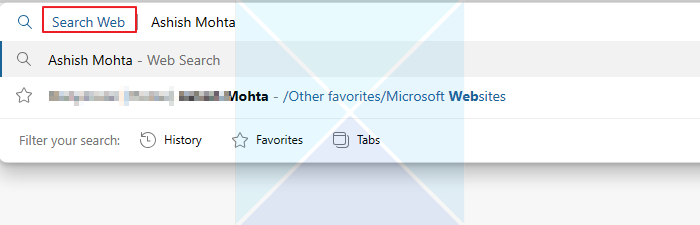
Chrome の場合
- Chrome を開き、[設定] > [設定] に移動します。検索エンジン。
- をクリックしてください検索エンジンとサイト検索を管理します。
- 下サイト内検索を使用できます。追加ボタンWeb フィルタ URL を使用して Google Web フィルタを追加するには
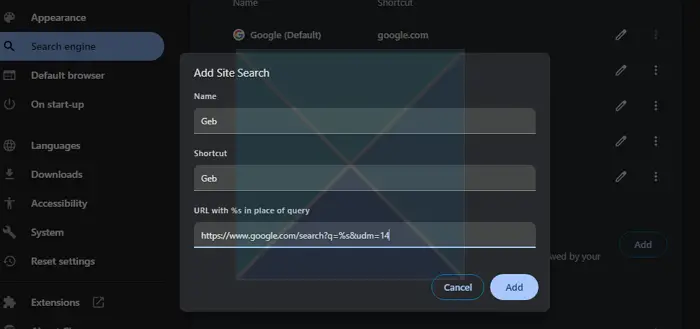
- 次に、三点メニュー追加したサイト検索の横にある をクリックし、デフォルトにします。
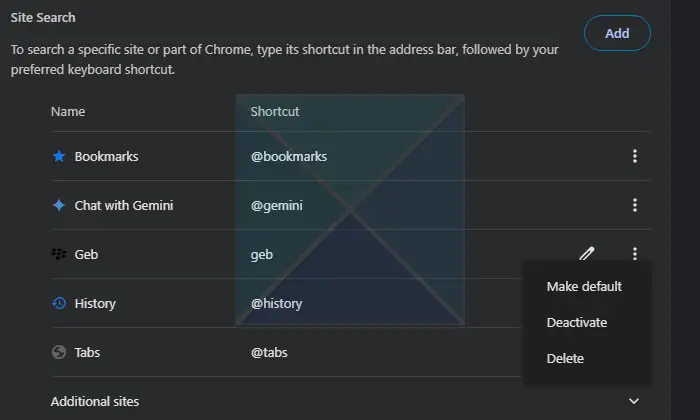
次回検索するときは、Web フィルタがデフォルトの検索になります。
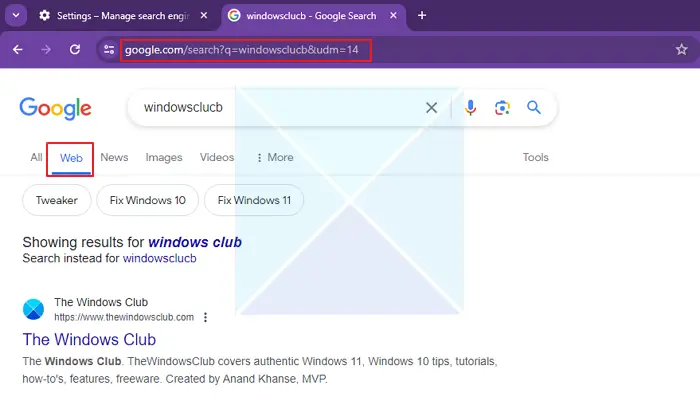
Google が生成 AI をオプトアウトする直接オプションを提供するまで、この投稿は Google に Google 検索でのテキスト リンクの表示を強制するのに役立ちます。
-ai パラメータを使用して Google AI を無効にします
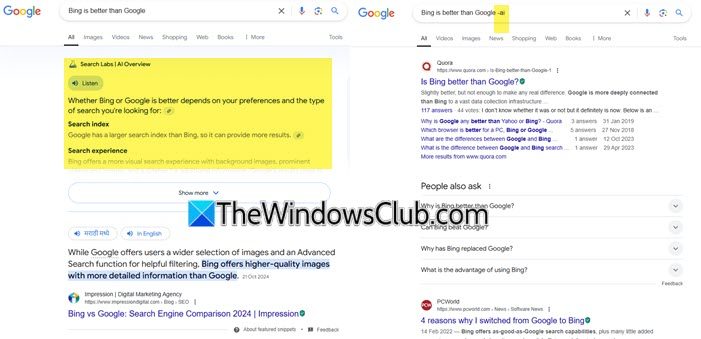
追加することで、AI 概要なしで Google 検索結果を表示することもできます。-ai最後に質問に答えます。たとえば、検索する代わりに、How to fix my computer、 検索するHow to fix my computer -ai。
ブラウザ拡張機能を使用して Google 検索で AI 概要を無効にする
使用できますGoogle AI 概要拡張機能を非表示にするChromeとEdge用。このブラウザ拡張機能AI が生成した煩わしい概要を Google 検索結果から削除することで、ブラウジング エクスペリエンスを向上させます。従来のクラシックな結果のみに焦点を当てた、クリーンで合理化されたインターフェイスを提供します。
Google AI の概要をオフにするにはどうすればよいですか?
AI 概要も Google Labs の一部であり、すべての Chrome ユーザーが利用できます。これを無効にすると、生成 AI の概要は表示されなくなりますが、例外が存在する可能性があります。
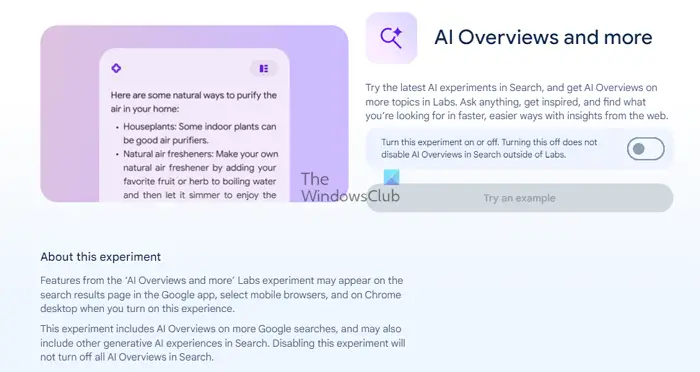
- Chrome を開いて、研究室セクション。
- 下AI実験を開きます。AI の概要とその他のセクション。
- オフに切り替えると言う部分この実験をオンまたはオフにします。これをオフにしても、ラボ以外の検索での AI 概要は無効になりません。
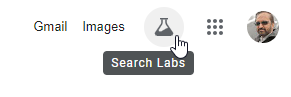
Google.com ページの右上に表示される Search Labs アイコンをクリックしてアクセスすることもできます。
読む: 方法Bing 検索で AI 副操縦士の応答をオフにする
Google Web フィルターは古い検索ですか?
はい、いいえ。 AI やスニペットを使用せずにテキストベースの検索結果のみを提供するという意味であれば、その通りです。古いアルゴリズムだと思うなら、そうではありません。ランキングは引き続き最新の Google アルゴリズムに従っています。
ビデオ検索をデフォルトにするにはどうすればよいですか?
パラメータを追加できますq=%s&tbm=vid検索エンジンを追加するときにメインの検索 URL google.com に追加し、ビデオ検索を Google のデフォルトにします。

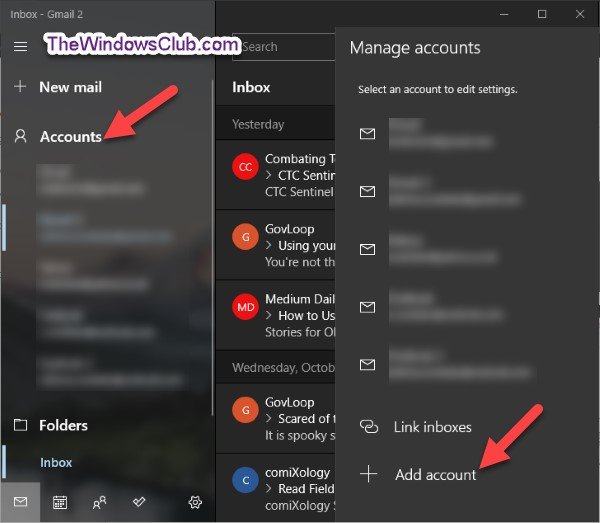

![[Fix]を入力するとカーソルが左に移動し続ける](https://rele.work/tech/hayato/wp-content/uploads/2023/05/Cursor-keeps-moving-to-the-left-when-typing.png)


